DirectQuery モードでモデルをテストする
適用対象:
 SQL Server Analysis Services Azure Analysis Services
SQL Server Analysis Services Azure Analysis Services  Fabric/Power BI Premium
Fabric/Power BI Premium
デザインから開発の各段階で DirectQuery モードのテーブル モデルをテストするためのオプションを確認します。
Excel でテストする
SSDT でモデルを設計するときに、 Excel で分析 機能を使用して、メモリ内のサンプル データセットやリレーショナル データベースに対してモデリングに関する決定をテストできます。 [Excel で分析] をクリックすると、オプションを指定するダイアログ ボックスが開きます。
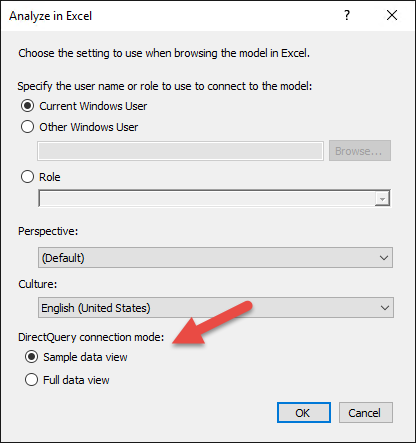
モデルの DirectQuery モードがオンの場合、DirectQuery 接続モードの 2 つのオプションを指定できます。
[サンプル データ ビュー] - Excel からのすべてのクエリが、メモリ内のサンプル データセットを含むサンプル パーティションに送られます。 このオプションは、メジャー、計算列、行レベルのセキュリティに含まれる DAX 式が正常に実行されることを確認する場合に便利です。
重要
Partition Manager で作成されたサンプル パーティションは、現在サポートされていません。 詳細については、「 DirectQuery モデル プロジェクトへのサンプル データの追加」を参照してください。
[フル データ ビュー] - Excel からのクエリは、Analysis Services を経てリレーショナル データベースに送られます。 このオプションは、事実上、完全に機能する DirecQuery モードです。
その他のクライアント
Excel で分析を使用すると、.odc 接続ファイルが作成されます。 このファイルの接続文字列情報を使用して、他のクライアント アプリケーションからモデルに接続できます。 追加パラメーター DataView=Sample は、クライアントがサンプル データ パーティションに接続する必要があることを指定します。
xEvents または SQL Profiler を使ってバックエンド システムでクエリの実行を監視する
SQL Server のリレーショナル データベースに接続されたセッション トレースを開始して、表形式モデルからの接続を監視します。
Oracle または Teradata を使用している場合は、それらのシステムのトレース監視ツールを使用してください。
フィードバック
以下は間もなく提供いたします。2024 年を通じて、コンテンツのフィードバック メカニズムとして GitHub の issue を段階的に廃止し、新しいフィードバック システムに置き換えます。 詳細については、「https://aka.ms/ContentUserFeedback」を参照してください。
フィードバックの送信と表示